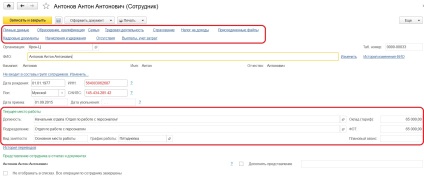A munkavállaló befogadása a 3. Kiadás 8. Személyzetének fizetéséért és kezeléséért 1
Annak érdekében, hogy a munkavállaló dolgozhasson, menjen a "Személyzet" szakaszba és válassza az "Alkalmazott" lehetőséget.
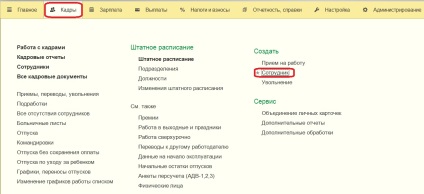
A "Recruitment" dokumentumot is azonnal átválthatja, és az "Employee" oszlopban válassza ki a kívánt pozíciót, ha a munkavállaló már be van írva az adatbázisba, és ha nincs adat, írja be őket a "Create" gombra.
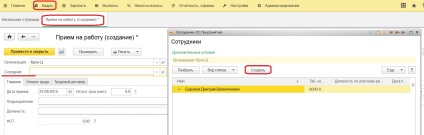
Az első és a második esetben egy személyi kártya automatikusan megnyílik, jelezve a szervezetet, a munkavállaló teljes nevét, születési dátumát, nemét, TIN és SNILS adatait.
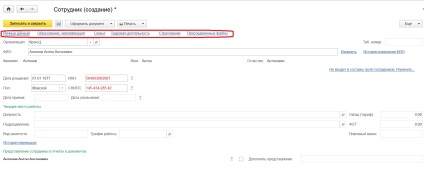
A kártya tetején több hiperhivatkozás is található, amelybe beletartozik az útlevéladatok, az oktatásra és a családra vonatkozó információk. Tudunk csatolni fájlokat, például a beolvasott dokumentumokat egy alkalmazott (oklevél, útlevél).
Amikor egy alkalmazottra vonatkozóan megad egy információt az adatbázisban már létező névvel, névvel és patronimikummal, megjelenik egy üzenet.
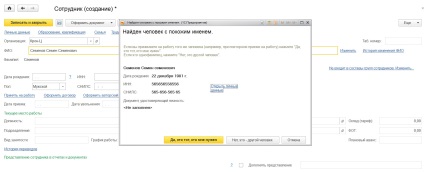
Ilyen helyzet merülhet fel, ha a munkavállalóval kapcsolatos információk már szerepelnek az "Egyének" címtárban, majd kattintson az "Igen, ez az, akire szükségem van" annak érdekében, hogy megakadályozzák az adatbázison belüli adatgyűjtés hibáit. Az új alkalmazottra vonatkozó korábbi adatok hiányában válassza a "Nem, ez egy másik személy" lehetőséget, és hozzon létre egy új elemet.
Mint látható, akkor kezdhetjük létre az alkalmazotti kézikönyvben az „egyedek”, vagy közvetlenül a „munkavállalók” kézikönyve. Az első esetben csak az egyének jelennek meg, az alkalmazottaknak meg kell teremteniük. A második esetben, az elemek jön létre azonnal mindkét könyvtárat és „alkalmazott” és „természetes személyek”. Ne felejtsük el, hogy alkalmazotti rekordot természetes személy, meg kell adni csak egyszer (egy személy a „munkavállalók” lehet több rekordot, például, ha egy személy kirúgták, majd újraalkotja, és az egyén csak egy. Ez nagyon fontos!).
Miután elvégezte a munkavállalóval kapcsolatos összes szükséges információt, jegyezze fel az adatokat és folytassa a "Recruitment" dokumentum feldolgozását. Felvételkor a munkavállaló automatikusan hozzárendel egy személyzet számát, korábban nem használt.
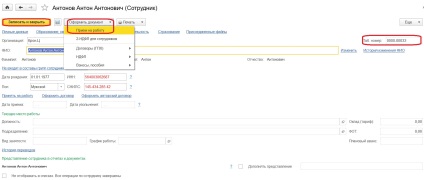
Annak érdekében, hogy a "Recruitment" dokumentummal együtt dolgozzon, ugyanazt az elemet választjuk ki a "Issue document" listából.
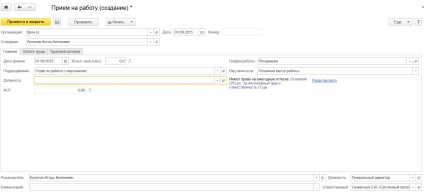
A megnyitott ablakban minden személyi adatot kitöltünk, hivatkozva a könyvjelzőkre. Az első "Main" fülön a megosztást és a pozíciót jelöljük.
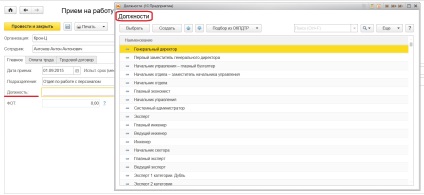
A bejegyzést a "Posts" címtárból vagy a "Staff Schedule" könyvtárból kell kiválasztani.
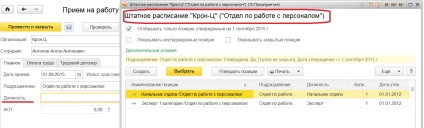
Itt is jelezzük a felvétel időpontját és szükség esetén a próbaidőt. A többi adat automatikusan kitöltésre kerül, ha a személyzet befejeződik, ha nem tartják fenn, kézzel töltik ki őket. Ez vonatkozik a "Fizetés a munkaerő" lapon.
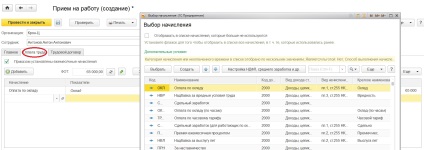
Kizárólag a szerződéses adatokat kell kézzel beírni a "Munkaszerződés" fülre.
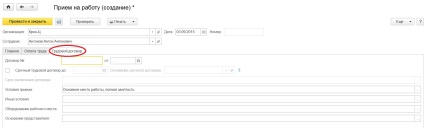
Amint az adatok be vannak adva, lefolytatjuk a dokumentumot és folytatjuk a nyomtatott formanyomtatványokat.
Az adatok és a munkavállaló formájának befejezése után most már észlelhetjük az aktuális munkahelyre vonatkozó tükröző információkat, és növelhetjük a hiperlinkek számát a további információbevitel érdekében.